问:我的wifi图标有感叹号,wifi无法上网。如何解决这个问题?
答:wifi图标上有感叹号,无法上网。可能是宽带故障导致互联网不可用,也可能是路由器相关设置错误,无法接入互联网。具体解决方案如下。

1.建议先检查是否有宽带问题,比如宽带欠费、宽带线路故障等。检验方法如下。
(1)可以拨打宽带运营商的客服电话,联系人工客服,查看宽带是否欠费或出现故障。
(2)观察光猫上的指示灯。如果有指示灯,就是:红色闪烁(一直亮着),表示宽带有问题。
 那只猫闪着红灯。如果家里还有电脑,也可以通过以下方式检查宽带是否有问题。具体操作如下:
那只猫闪着红灯。如果家里还有电脑,也可以通过以下方式检查宽带是否有问题。具体操作如下:
卸下路由器,让电脑直接连接到光猫(家庭宽带网线)。连接后,用电脑上的“宽带连接”拨号联网。如果此时电脑无法上网,就意味着宽带故障。
 使用宽带计算机连接到互联网提示:
使用宽带计算机连接到互联网提示:
如果您不知道如何在电脑上使用“宽带连接”进行拨号网络,可以阅读以下教程,了解详细的操作步骤。
如何用宽带连接拨号上网?
如果你的宽带没有在线账号和密码,那么在电脑连接到广茂(宽带网线到户)后,就可以直接测试电脑是否可以上网,这样就不需要使用“宽带连接”进行拨号联网了。
2.检查路由器上的网线是否插错,网线接口是否松动,路由器网线接口的正确连接方法如下:
(1)路由器上的WAN接口(互联网接口)应使用网线连接到裸猫的网络端口(LAN端口)。如果家里宽带不使用光猫,应该把家里的宽带网线插到路由器的WAN接口上。
(2)如果家里有电脑,应该使用网线连接路由器LAN1/2/3/4中的任意接口。
 路由器的正确连接模式提示:
路由器的正确连接模式提示:
此外,请检查您的网线是否损坏,因为如果网线断裂,会使路由器无法访问互联网。
3.登录路由器的设置页面,检查路由器中的相关设置是否正确,下面会详细介绍。
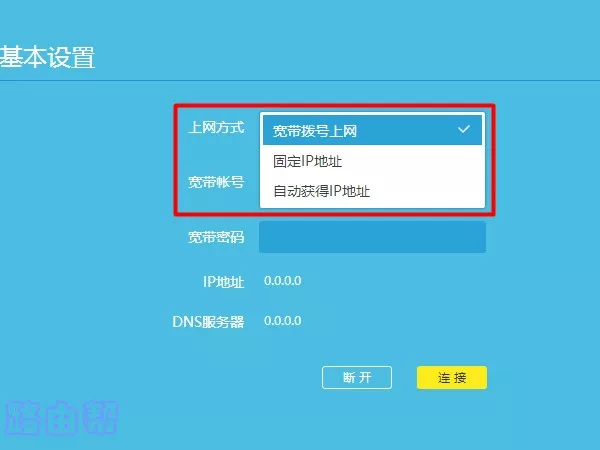 检查路由器中的互联网访问模式是否设置正确。(1)。在路由器设置页面,打开互联网接入设置或广域网端口设置选项,检查互联网接入模式(连接模式和网络类型)设置是否正确。具体设置如下:
检查路由器中的互联网访问模式是否设置正确。(1)。在路由器设置页面,打开互联网接入设置或广域网端口设置选项,检查互联网接入模式(连接模式和网络类型)设置是否正确。具体设置如下:
①宽带拨号上网
宽带拨号上网,又称PPPoE拨号和ADSL拨号。开通宽带业务时,运营商提供宽带账号和宽带密码(互联网账号和互联网密码);路由器不使用时,电脑需要使用“宽带连接”才能上网。
在这种情况下,路由器中的互联网接入模式应该设置为:宽带拨号互联网接入(ADSL拨号和PPPoE拨号)。
②自动获取IP地址
自动获取IP地址,也称:动态IP上网和DHCP上网。宽带业务开通后,运营商不给你提供任何接入参数。不使用路由器时,电脑连接到光猫(家庭宽带网线)后可以自动上网。
在这种情况下,路由器中的互联网访问模式应该设置为:自动获取IP地址(动态IP、DHCP互联网访问)
③固定的IP地址
固定IP地址,也称为静态IP互联网接入。开通宽带业务后,运营商提供固定IP地址、子网掩码、默认网关、首选DNS服务器和备用DNS服务器。
在这种情况下,设置路由器时,互联网访问模式应设置为:固定IP地址。
(2)当路由器的上网方式设置为宽带拨号上网(ADSL拨号、PPPoE拨号)时,需要在页面填写:宽带账号和宽带密码(互联网账号和互联网密码)。
如果宽带账号和密码填写不正确,路由器将无法上网;因此,请仔细检查路由器中填写的宽带账号和宽带密码是否正确。
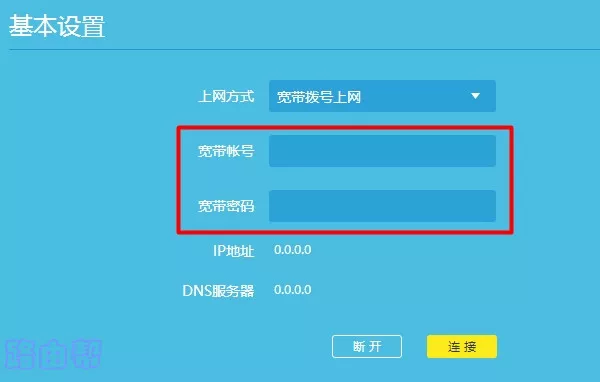 检查宽带账号和密码是否正确解决方案:
检查宽带账号和密码是否正确解决方案:
最好的方法是拨打运营商的客服电话,联系人工客服,查看自己家里的宽带账号和宽带密码,或者让客服帮你重新设置宽带密码。
4.目前有些地方有一些宽带运营商,挺精彩的。默认情况下,用户将被限制使用路由器访问互联网。我们正常设置路由器后,无法连接互联网,需要在路由器中设置MAC地址克隆,如下图所示。
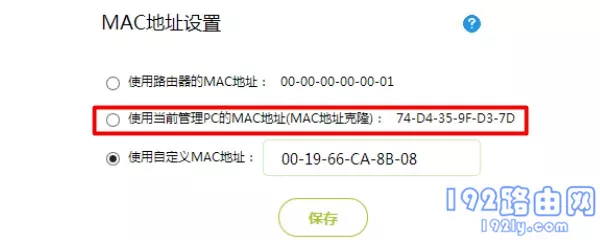 设置MAC地址克隆5。质量差的路由器,长时间运行后,可能会出现掉话、死机等问题,导致路由器无法上网。在这种情况下,您可以将路由器恢复到出厂设置,然后重置互联网访问。
设置MAC地址克隆5。质量差的路由器,长时间运行后,可能会出现掉话、死机等问题,导致路由器无法上网。在这种情况下,您可以将路由器恢复到出厂设置,然后重置互联网访问。
重要提示:
(1)路由器接通电源后,按住路由器上的复位按钮约10秒,即可恢复出厂设置。您也可以阅读下面的教程来获得更详细的介绍。
如何恢复无线路由器的出厂设置?
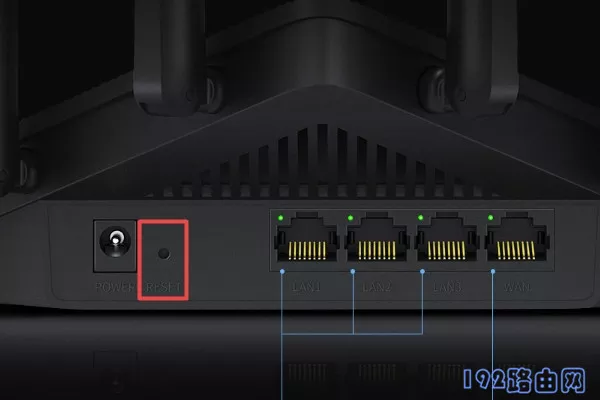 路由器的重置按钮(2)。路由器成功恢复出厂设置后,必须用电脑或手机重置,设置成功后才能上网。具体设置步骤请参考以下教程。
路由器的重置按钮(2)。路由器成功恢复出厂设置后,必须用电脑或手机重置,设置成功后才能上网。具体设置步骤请参考以下教程。
如何设置无线路由器?(计算机)
如何用手机设置无线路由器?
附加说明:
当您的路由器没有连接到互联网时,电脑和手机连接到wifi后,wifi图标上会出现一个感叹号,您无法访问互联网。只要你的路由器可以正常上网,wifi图标上的感叹号就会消失,你就可以上网了。
原创文章,作者:路由器问题,如若转载,请注明出处:https://www.224m.com/166880.html

